四足角色绑定之设置角色骨骼(二)
二、调整骨骼轴向
Step01 选择根关节joint1,执行Edit> Select Hierarchy (编辑>选择层级)命令,选择全部骨骼,然后执行Display>Transform Display>Local Rotation Axes (显示>显示变换>局部旋转轴向)命令,显示出所有骨骼的轴向,如下图(左)所示。
下面进行统一轴向的操作。
Step02 在场景中选择模型,在图层编辑器中的layer1上单击鼠标右键,从弹出的菜单中选择AddSelected Objects (添加选择的对象)命令,如下图(中)所示,将模型添加至layer1中,并关闭该层的可见开关,仅显示骨骼。需要统一轴向的位置有3处,如下图(右)所示。
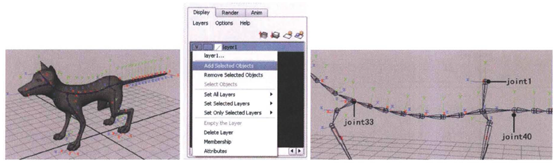
Step03 在Maya状态栏中更改组件的选择方式,如下图(左)所示。选择joint40, 打开旋转手柄,执行旋转操作(具体方法在前面的章节中已经详细讲解过,这里不再赘述),使其轴向与尾部骨骼一致,如下图(右)所示。
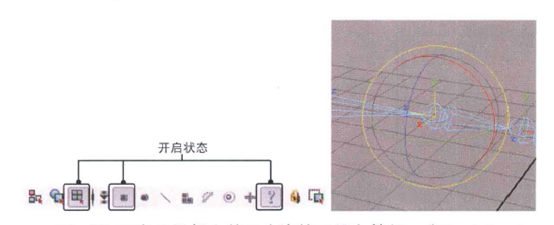
Step04 双击工具栏.上的海(旋转工具)按钮,在Tool Settings (工具设置)窗口中勾选Discrete rotate (离散旋转)选项,然后将Stepsize (旋转度数)设为15,如下图(左)所示,从而以固定的角度进行旋转。
Step05 以同样的方法调整joint1和joint33的轴向,使其与身体骨骼的轴向一致,如下图(右)所示。
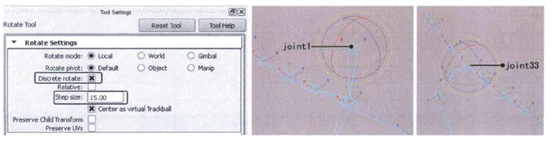
Step06 切换到选择物体模式,然后关闭骨骼轴向的显示。
下面将调整完轴向的骨骼镜像至身体的另一侧。
Step07 选中前腿关节joint41,在动画模块下,单击Skeleton>Mirror Joint>口(骨骼>镜像关节>口)打开选项窗口,将Mirror across (对称轴)选项设为YZ,如下图(左)所示,单击Apply(应用)按钮,将左前腿骨骼镜像到另一侧,如下图(中)所示。
Step08 同理,选择左后腿关节joint2,将右边的骨骼镜像出来,如下图(右)所示。
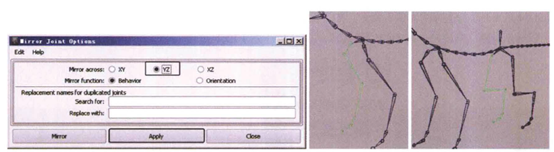
三、重命名骨骼
为骨骼重命名时,常用的命令有两个: Modify>Prefix Hierarchy Names (修改>为层级添加前缀)和Modify>Search and Replace Names (修改>查找并替换名称),这里选择后者进行重命名操作。
Step01 选择尾部关节joint40,然后执行Modify>Search and Replace Names (修改>查找并替换名称)命令打开选项窗口,在Search for (查找) -栏中输入joint,在Replace with (替换)一栏中输入wei,如下图所示,单击Apply (应用)按钮。
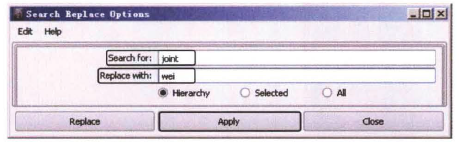
Step02 使用同样的方法为身体的其他部分关节进行重命名,如下表所示,这样所有骨骼均以其所在的部位名称命名。
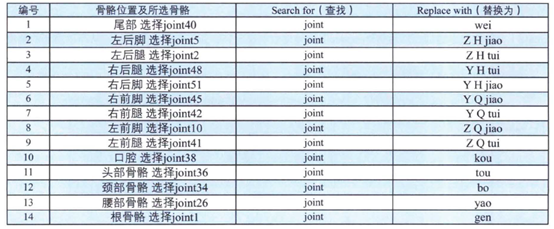
这样四足动物一狗的骨骼就创建好了。
上一篇 四足角色绑定之设置角色控制器
下一篇 四足角色绑定之设置角色骨骼(一)
热门课程
专业讲师指导 快速摆脱技能困惑相关文章
多种教程 总有一个适合自己专业问题咨询
你担心的问题,火星帮你解答-
为给新片造势,迪士尼这次豁出去了,拿出压箱底的一众经典IP,开启了梦幻联动朱迪和尼克奉命潜入偏远地带卧底调查 截至11月24日......
-
此前Q2问答环节,邹涛曾将《解限机》首发失利归结于“商业化保守”和“灰产猖獗”,导致预想设计与实际游玩效果偏差大,且表示该游戏......
-
2025 Google Play年度游戏颁奖:洞察移动游戏新趋势
玩家无需四处收集实体卡,轻点屏幕就能开启惊喜开包之旅,享受收集与对战乐趣库洛游戏的《鸣潮》斩获“最佳持续运营游戏”大奖,这不仅......
-
说明:文中所有的配图均来源于网络 在人们的常规认知里,游戏引擎领域的两大巨头似乎更倾向于在各自赛道上激烈竞争,然而,只要时间足......
-
在行政服务优化层面,办法提出压缩国产网络游戏审核周期,在朝阳、海淀等重点区将审批纳入综合窗口;完善版权服务机制,将游戏素材著作......
-
未毕业先就业、组团入职、扎堆拿offer...这种好事,再多来一打!
众所周知,火星有完善的就业推荐服务图为火星校园招聘会现场对火星同学们来说,金三银四、金九银十并不是找工作的唯一良机火星时代教育......

 火星网校
火星网校















